Você vai receber o link de acesso de sua galeria de fotos para aprovação em seu e-mail ou em seu whatsapp.
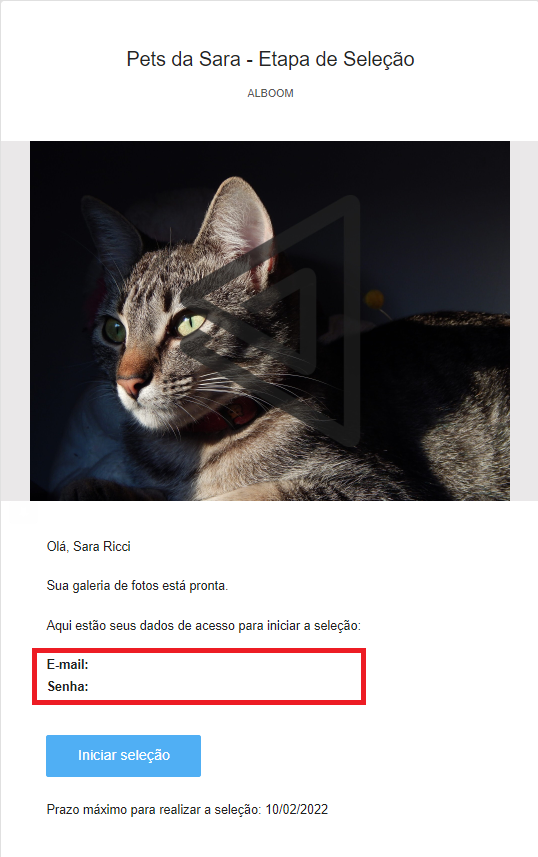
Clique em Iniciar Seleção.
Atente-se ao seu e-mail de login e senha; Caso tenha problema com o acesso, verifiquei se há espaços antes ou depois do endereço de e-mail.
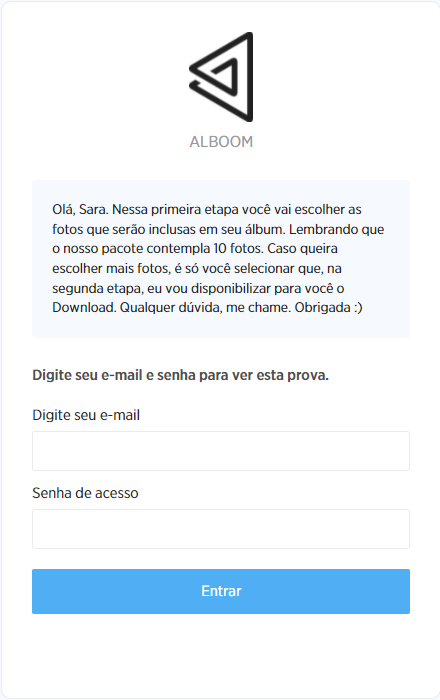
Ao entrar com o seu login (e-mail do cliente) e a senha, você receberá informações e instruções definidas pelo fotógrafo. Fique atento ao prazo de seleção.
Clicando em Entrar, você encontrará as imagens para selecionar:
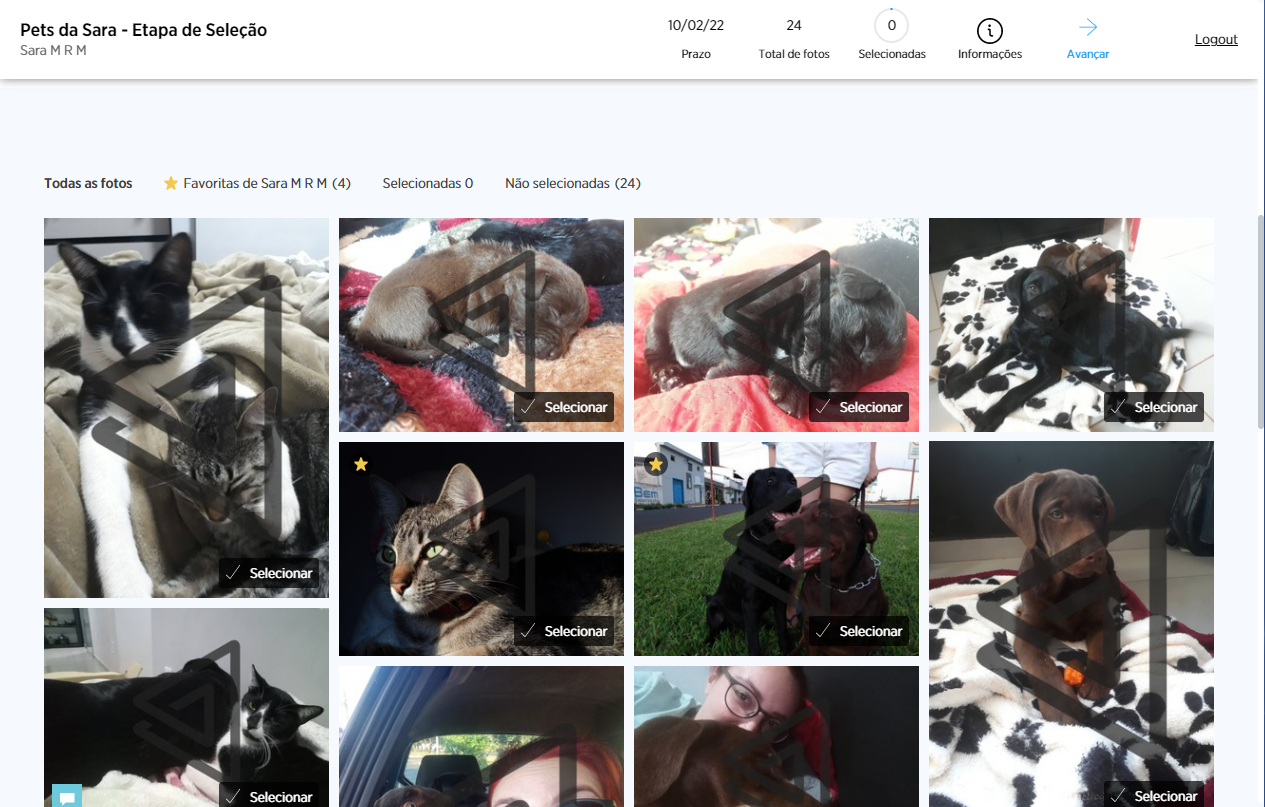
Para escolher, basta clicar em Selecionar.
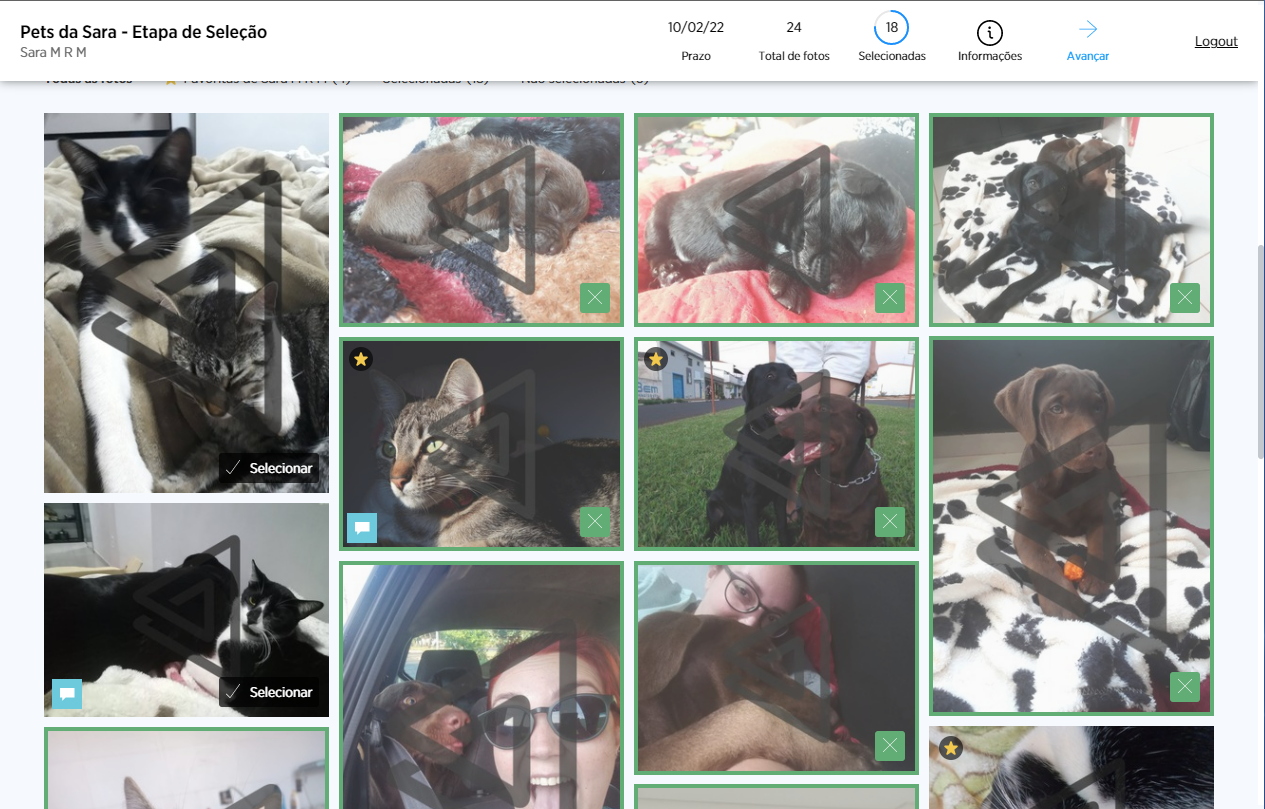
Quando selecionada, a imagem recebe uma caixa verde ao seu redor.
Para excluir a imagem da seleção, basta clicar no X que está em verde.
Você também pode comentar nas fotos. Para isso, clique na imagem desejada e em Comentar.
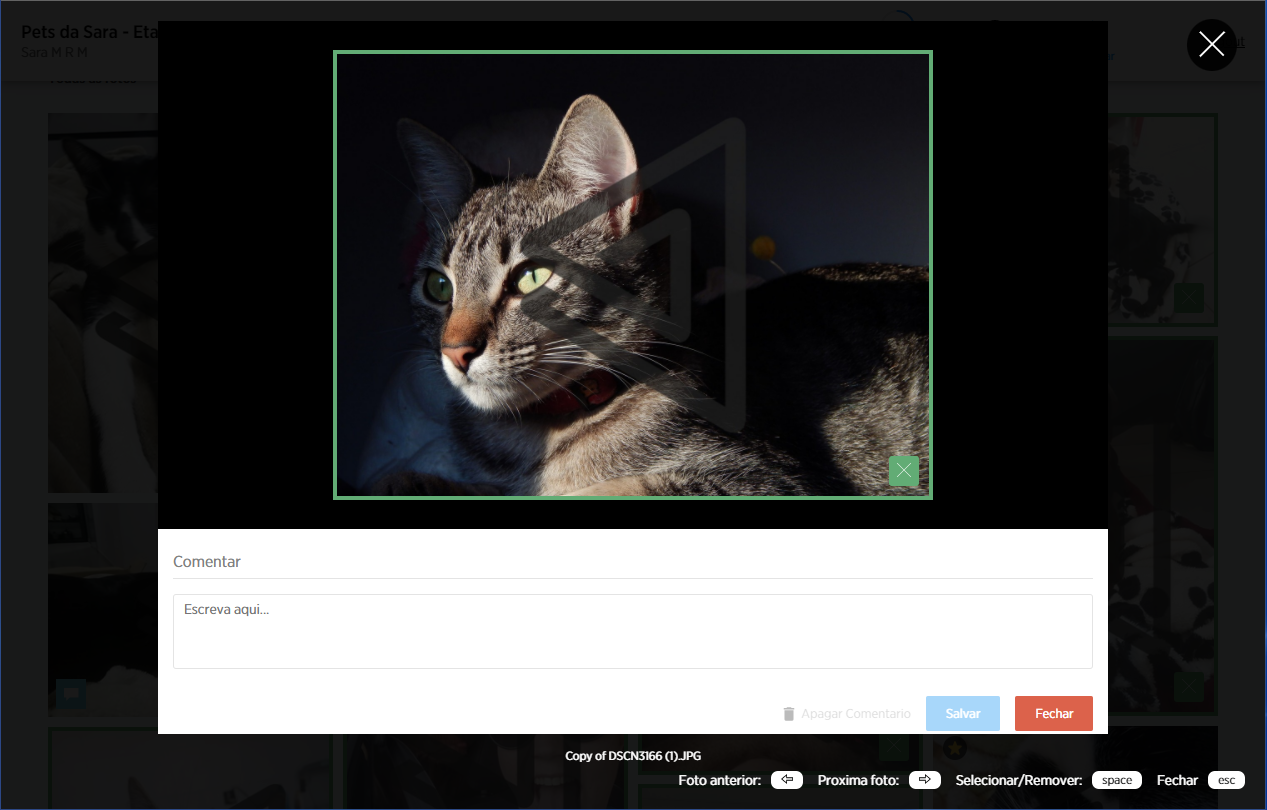
Ao terminar o comentário, clique em Salvar.
Dica: Ao Clicar na imagem, você consegue ver ela em tamanho maior.
Terminada a sua seleção, clique em Avançar.
Será feito um direcionamento para a tela de revisão.
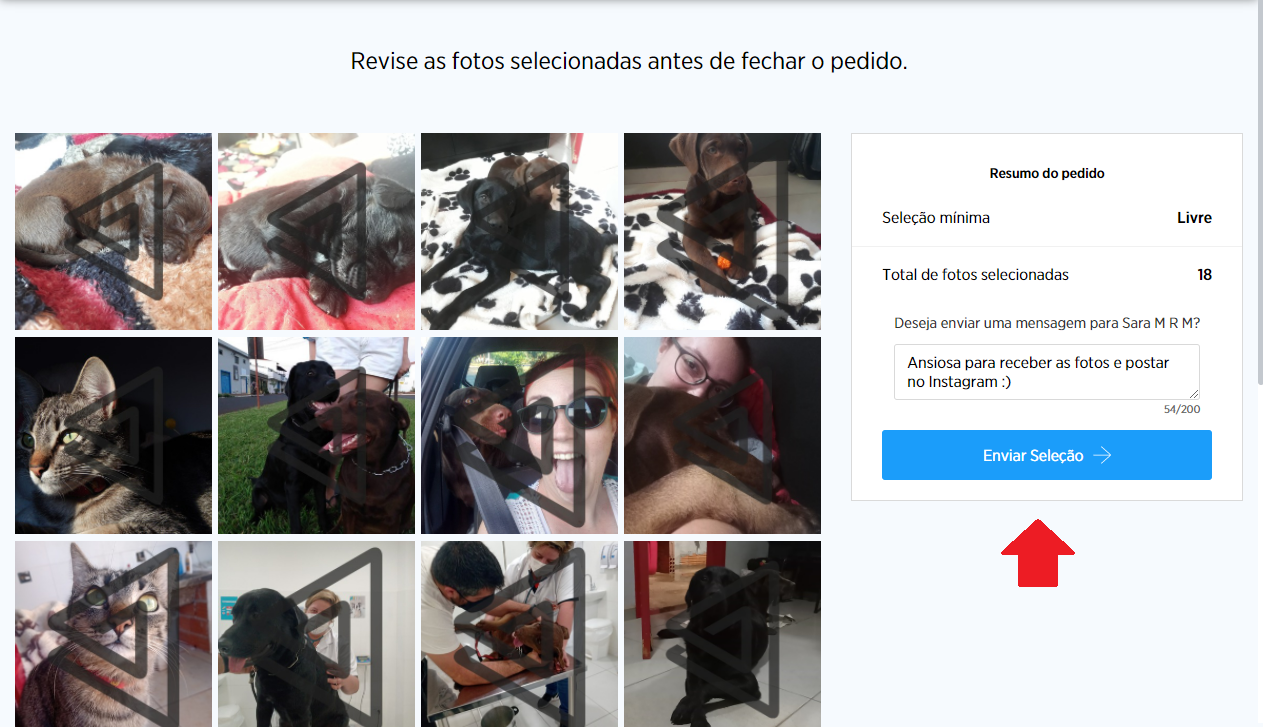
Aqui, você verifica quantas fotos escolheu e pode deixar uma mensagem para a fotógrafa (o).
Para finalizar, clique em Enviar Seleção.
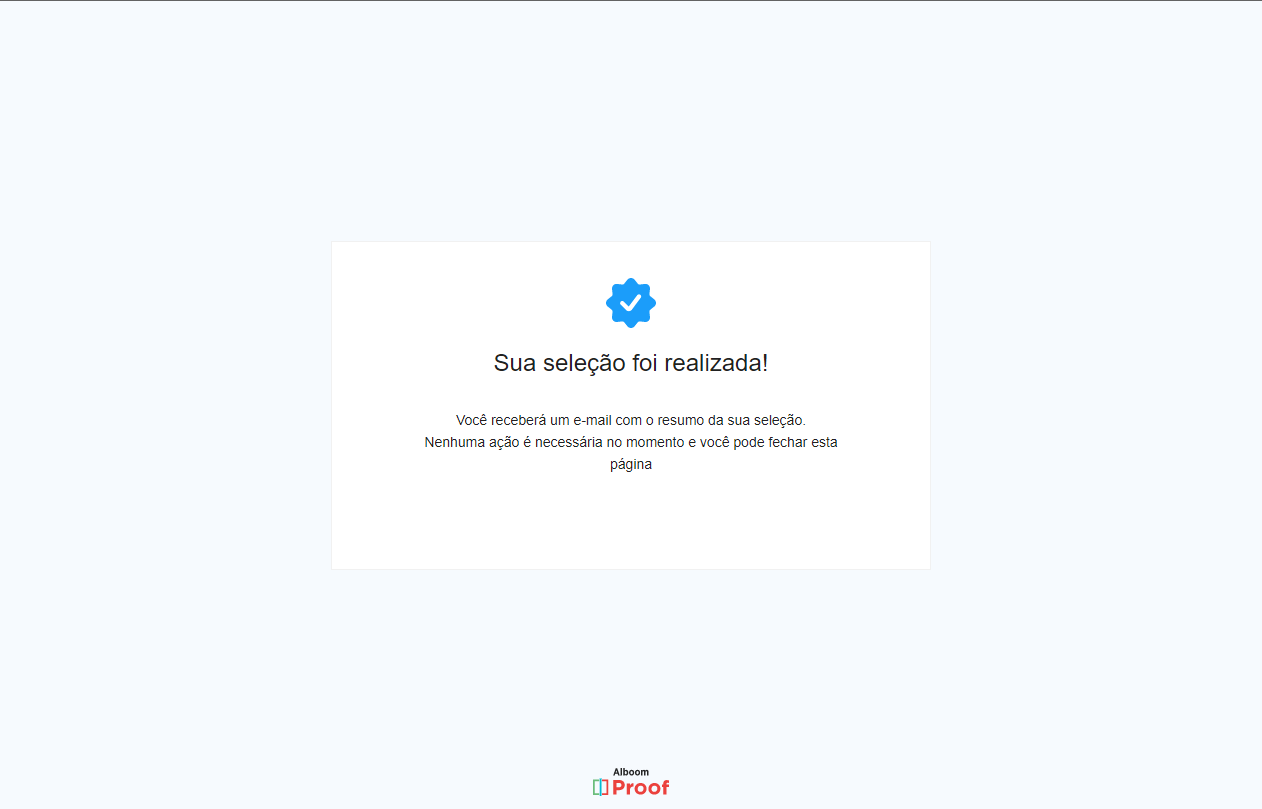
Você receberá em seu e-mail uma cópia com as imagens que você selecionou da galeria de fotos.
Agora, é só aguardar.
Observação: Esse artigo foi simulado com o download não permitido e com a marca d´água ativa, com finalidade apenas de aprovação.
Para saber como realizar a compra e o download de imagens, Clique Aqui.
Comentários
1 comentário
ola como eu acho os comentarios nas fotos que o cliente me deixou para fazer as alteraçoes depois que ele aprovou e as fotos foram enviadas para mim?
Por favor, entre para comentar.